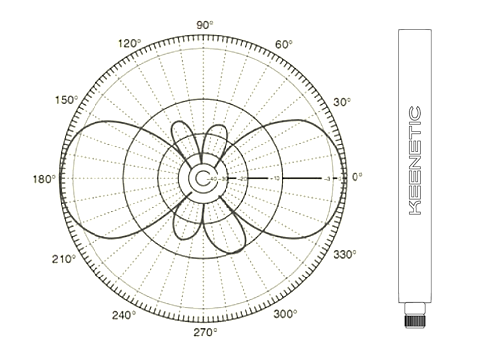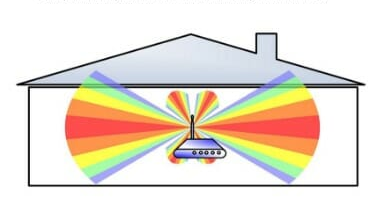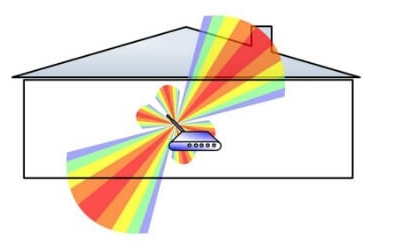Для работы проектов iXBT.com нужны файлы cookie и сервисы аналитики.
Продолжая посещать сайты проектов вы соглашаетесь с нашей
Политикой в отношении файлов cookie
Довольно часто, бывая в гостях у друзей и родственников, я вижу, что на их wi-fi роутерах антенны расположены как угодно, но не так как нужно. И происходит это по причине того, что люди просто не знают, как распространяется сигнал от wi-fi антенн. А на самом деле всё очень просто. И даже сами производители показывают, как именно должны располагаться антенны. Посмотрите на коробку от своего роутера (если вы её еще не выбросили), там и будет подсказка. Ниже же я расскажу как именно нужно расположить антенны для более хорошего приёма и передачи сигнала.
Для того чтобы понять, как нужно располагать антенны на wi-fi роутере, нужно понять, как расходится сигнал от этих самых антенн. И тут, конечно, не всё так просто. И типы антенн бывают самые разные. Но нас интересуют конкретно антенны в бытовых роутерах, которые, как правило, представляют собой пружину, с нужным количеством витков, спрятанную в пластиковый штырь. Классическая антенна на роутере выглядит вот так:
А вот её внутренности:
Именно такого типа антенны и установлены в большинство домашних роутеров. Хотя есть модели и с встроенными антеннами и всенаправленными антеннами. Но их мы рассматривать не будем, так как в этом случае производитель сам позаботился о том, чтобы антенны были установлены в правильном направлении.
Теперь посмотрим, как расходится сигнал Wi-Fi от такого типа антенн. Для этого нам поможет гугл, где можно найти кучу различных исследований и замеров. Если взять упрощенную схему, то она выглядит вот так:
А если условно наложить этот рисунок на роутер, то это будет выглядеть примерно вот так:
Получается, что если мы располагаем антенны вертикально, то сигнал от них распространяется по горизонтальной плоскости (грубо говоря). И наоборот, если антенны расположены горизонтально, то сигнал будет распространяться по вертикальной плоскости. Исходя из этого, могу предположить, что все те, кто расположил на своем роутере антенны по горизонтали, просто добрые люди и пытаются усилить сигнал wi-fi у соседей в квартирах сверху и снизу, при этом жертвуя площадью распространения сигнала по своей квартире. Хотя не исключено, что такие люди просто хотят ловить сигнал во дворе у подъезда, и тогда да, антенны расположены правильно. Но это конечно шутка.
Например, наклон антенн даже на 45 градусов, меняет направление сигнала так, что он может значительно ослабнуть в дальних комнатах, но при этом усилиться у соседей снизу и сверху:
И с другой стороны, если вы живёте в двухэтажном доме, то наоборот, чтобы на втором этаже иметь более сильный сигнал, тогда наклон антенн на 45 градусов — это ваш вариант. А вот в обычной квартире хрущёвке, антенны роутера лучше направлять строго вверх.
Также стоит отметить, что на силу сигнала влияет не только расположение антенн, но и выбранная частота. В данный момент в многоквартирных домах диапазон 2,4 ГГц очень сильно загружен большим количеством роутеров. Это также очень сильно влияет как на качество приёма, так и на его дальность. Поэтому лучше выбрать роутер с поддержкой 5 ГГц и по возможности использовать этот диапазон, если, конечно, ваши устройства умеют работать в 5 ГГц. Правда в этом диапазоне дальность приёма хуже, и тут уже лучше находиться поближе к роутеру.
Ну и сразу скажу по поводу того, что не стоит писать в комментах «автор ты еще посоветуй включить роутер в розетку, чтобы интернет работал». Данная статья предназначена для тех, кто действительно не знает, что антенны на роутере нужно устанавливать вертикально. Таких людей много, и они просто не задумываются над этим. Так что посмотрите на свой роутер, и убедитесь что он установлен правильно. Хотя еще отдельной статьи стоит тема, в которой нужно рассмотреть где именно расположен роутер в квартире. И не окружают ли его экранирующие устройства, такие как телевизор, стены из металлического каркаса, ящики или даже зеркала.
Сейчас на главной
Новости
Публикации

Тепловизор Xinfrared XH09 (X2) позиционируется продавцом именно как поисковый прибор, который в связке с вашим смартфоном позволит найти животное в любом месте и в любое время на дистанции до 500…

Знали ли вы, что акустические колонки гораздо чаще покупают мужчины? Даже не просто чаще, а в 90 % случаев. Исходя из этих знаний, бренд ELTRONIC создал новую серию небольших по размеру…

Сегодня на обзоре компьютерный корпус XPG CRUISER, предназначенный для мощных игровых сборок. Бренд XPG принадлежит компании ADATA, и думаю, что известен многим, а само выделение в отдельный бренд…

Бактерии — это одни из самых распространенных и простых живых организмов на Земле. Они состоят из одной клетки, которая не имеет ядра и других сложных структур. Однако это не значит,…

Многие считают туалет эпицентром
бактерий в доме. Однако, как оказалось, есть предметы и места, которые куда
более загрязненные. Мы активно используем чистящие средства для уборки туалета,
в то…

Чайником Polaris PWK 1753CGL Brilliant Collection я активно пользуюсь дома уже около года, а когда речь зашла о чайнике на дачу — решил немного сэкономить и заказал Scarlett SC-EK27G70….
Настройка антенн на роутере с двумя антеннами является важной частью процесса установки и настройки сети Wi-Fi. Правильное размещение и настройка антенн позволят получить лучшее качество сигнала и увеличить покрытие вашей домашней сети.
Первым шагом при настройке антенн на роутере с двумя антеннами является определение наилучшего положения для размещения антенн. Рекомендуется установить одну антенну вертикально и направить ее вверх, а вторую антенну поставить горизонтально и направить ее в сторону, перпендикулярной к первой антенне.
Далее, вторым шагом, необходимо настроить направленность антенн. Для этого следует воспользоваться специальными инструментами, такими как программное обеспечение WiFi-анализатора или мобильные приложения. С помощью этих инструментов можно определить направление, в котором сигнал максимально сильный, и подстроить антенны в этом положении.
И, наконец, третьим шагом при настройке антенн на роутере с двумя антеннами следует провести тестирование сигнала Wi-Fi во всех углах помещения, чтобы убедиться, что покрытие равномерно во всех местах. Если возникают зоны с низким качеством сигнала, можно попробовать немного изменить положение и угол антенн для улучшения сигнала в этих областях.
Важно помнить, что настройка антенн на роутере с двумя антеннами может быть немного отличаться в зависимости от модели роутера. Рекомендуется ознакомиться с инструкцией пользователя для вашей модели роутера, чтобы получить более подробную информацию о настройке антенн.
В целом, правильная настройка антенн на роутере с двумя антеннами требует некоторых усилий и экспериментов, но результаты стоят затраченных усилий. Качественное покрытие Wi-Fi в вашем доме сделает работу в сети более стабильной и комфортной, и эффективная настройка антенн поможет достичь этой цели.
Содержание
- Как настроить антенны на роутере с двумя антеннами
- Шаг 1: Правильное размещение антенн
- Шаг 2: Поворот антенн
- Шаг 3: Изменение направления антенн
- Шаг 4: Проверка сигнала
- Подготовка и расположение антенн
- Настройка антенн через панель управления роутера
- Выбор наилучшего места для установки роутера
- Проверка качества сигнала и скорости интернет-соединения
Как настроить антенны на роутере с двумя антеннами
Настройка антенн на роутере с двумя антеннами может помочь улучшить качество сигнала Wi-Fi и расширить покрытие вашей домашней сети. В этой статье мы рассмотрим пошаговую инструкцию по настройке антенн на таком роутере.
Шаг 1: Правильное размещение антенн
Перед началом настройки убедитесь, что антенны роутера правильно размещены. Обычно роутеры с двумя антеннами имеют вертикальное размещение антенн. Рекомендуется выставить одну антенну вертикально, а другую горизонтально. Такое размещение способствует лучшей ориентации сигнала и улучшает качество приема и передачи данных.
Шаг 2: Поворот антенн
После правильного размещения антенн следует провести экспериментальное их поворот, чтобы определить оптимальное положение для вашей домашней сети. Попробуйте повернуть антенны в разные направления и наблюдайте изменения в качестве сигнала. Подберите такой угол поворота, при котором сигнал станет наиболее стабильным и сильным.
Шаг 3: Изменение направления антенн
Если поворот антенн не принес нужного результата, можно попробовать изменить направление антенн. Сначала попробуйте расположить их вертикально, затем горизонтально. Следует помнить, что окружающие объекты, стены и иные преграды могут влиять на качество сигнала, поэтому различные положения и направления могут давать разные результаты.
Шаг 4: Проверка сигнала
После каждого изменения положения или направления антенн проверьте качество сигнала Wi-Fi на своих устройствах. Замерьте скорость загрузки и стабильность соединения. Если качество не удовлетворяет ваши требования, продолжайте эксперименты с антеннами, пока не достигнете наилучшего результата.
В заключение, настройка антенн на роутере с двумя антеннами может занять некоторое время и требует терпения. Однако, проведенные меры помогут максимально улучшить качество сигнала Wi-Fi и обеспечить стабильное подключение в вашей домашней сети.
Подготовка и расположение антенн
Прежде чем приступить к настройке антенн на роутере с двумя антеннами, необходимо провести несколько подготовительных мероприятий.
1. Проверьте целостность и исправность антенн. Убедитесь, что они не повреждены и все контакты находятся в идеальном состоянии.
2. Определите местоположение роутера. Наилучшим вариантом будет расположение аппарата в центре помещения или в позиции, наиболее близкой к центру.
3. Избегайте близости роутера к другим электронным устройствам, особенно тем, которые работают на одной или близкой частоте. Такие устройства могут оказывать негативное воздействие на работу Wi-Fi сети.
4. Разместите антенны вертикально и направьте их в разные стороны. Чтобы усилить сигнал, можно попробовать различные комбинации углов и направлений антенн.
5. Используйте антенны одинаковой ориентации. Это поможет достичь более стабильной и качественной связи.
После проведения всех перечисленных выше шагов можно приступать к основной настройке Wi-Fi сети на вашем роутере с двумя антеннами. Следуйте инструкции производителя для дальнейшей настройки аппарата.
Настройка антенн через панель управления роутера
Для настройки антенн на роутере с двумя антеннами, потребуется использовать панель управления роутера. Вот пошаговая инструкция, которая поможет выполнить настройку:
- Откройте браузер на своем компьютере и введите IP-адрес роутера в адресную строку. Обычно адрес указывается на задней панели роутера или в документации к нему.
- Нажмите Enter, чтобы открыть панель управления роутера.
- Введите логин и пароль для доступа к панели управления роутера. Если вы не знаете логин и пароль, обратитесь к документации роутера или поставщику услуг интернета.
- Найдите раздел, относящийся к настройке антенн или беспроводной связи. Возможно, он называется «Wireless» или «Настройки Wi-Fi».
- Выберите опцию для настройки антенн.
- В большинстве случаев, можно выбрать один из следующих вариантов настройки антенн:
- Вариант 1: Выберите опцию «Автоматически» или «Автоматическое сканирование». Это позволит роутеру самостоятельно подобрать оптимальные настройки антенн.
- Вариант 2: Выберите опцию «Ручная настройка» или «Мощность сигнала». Здесь вы сможете самостоятельно установить мощность сигнала для каждой антенны.
- Сохраните внесенные изменения, нажав кнопку «Сохранить» или «Применить».
- Перезагрузите роутер, чтобы новые настройки антенн вступили в силу.
После завершения этих шагов, настройка антенн на роутере с двумя антеннами будет выполнена. Убедитесь, что значения мощности сигнала выбраны оптимально для обеспечения качественного и стабильного Wi-Fi соединения в вашей сети.
Выбор наилучшего места для установки роутера
Правильное размещение роутера в вашем доме или офисе может значительно повысить его производительность и устранить возможные проблемы с сигналом Wi-Fi. Вот несколько важных рекомендаций для выбора наилучшего места для установки роутера:
1. Центральное расположение
Попытайтесь установить роутер в центральной части дома или офиса. Это место должно быть удалено от стен, особенно внешних стен, чтобы сигнал Wi-Fi мог свободно распространяться по всему помещению.
2. Избегайте преград
Помните, что преграды, такие как стены, мебель или другие электронные устройства, могут сильно ослабить сигнал Wi-Fi. Избегайте установки роутера вблизи таких преград, чтобы минимизировать их воздействие на сигнал.
3. Идеальная высота
Установите роутер на оптимальной высоте, чтобы максимизировать его покрытие. Обычно роутеры работают лучше, когда они находятся на уровне глаз или немного выше.
4. Избегайте электромагнитных помех
Роутеры, как и другие электронные устройства, могут быть подвержены электромагнитным помехам, которые могут повлиять на качество сигнала Wi-Fi. Избегайте установки роутера рядом с микроволновкой, телефонами или другими источниками электромагнитных сигналов.
5. Попробуйте разные места
Если сигнал Wi-Fi слабый или непостоянный в определенной части дома или офиса, попробуйте переместить роутер и посмотрите, как это повлияет на качество сигнала. Используйте мобильное устройство или ноутбук для тестирования силы сигнала в разных местах.
Следуя этим рекомендациям, вы сможете настроить роутер с двумя антеннами и выбрать наилучшее место для его установки, чтобы получить максимальную производительность Wi-Fi сети.
Проверка качества сигнала и скорости интернет-соединения
После того как вы настроили антенны на вашем роутере с двумя антеннами, важно проверить качество сигнала и скорость вашего интернет-соединения. Это поможет вам определить, насколько эффективно работают ваши антенны и какое качество соединения вы получаете.
Существует несколько способов проверки качества сигнала и скорости интернет-соединения:
1. Использование специальных программ: Существуют различные программы, которые позволяют измерить скорость и стабильность вашего интернет-соединения. Вы можете скачать такую программу с официального сайта провайдера или использовать популярные программы, такие как Speedtest.net или Fast.com. Запустите программу и следуйте инструкциям для проведения теста скорости. После теста вы получите результаты, в которых будет указана ваша скорость загрузки и выгрузки данных.
2. Использование веб-сайтов: Некоторые веб-сайты предлагают проверить скорость вашего интернет-соединения прямо в браузере. Вы просто посетите такой сайт и нажмите на кнопку «Проверить скорость» или аналогичную. Веб-сайт выполнит серию тестов и предоставит вам результаты.
3. Проверка наличия проблем с сигналом: Если у вас возникли проблемы со скоростью интернет-соединения или соединением в целом, вы можете воспользоваться встроенной функцией диагностики роутера. Для этого зайдите в настройки роутера, перейдите во вкладку «Диагностика» или аналогичную, и запустите тест соединения. Роутер проведет проверку и покажет вам результаты.
Проверка качества сигнала и скорости интернет-соединения поможет вам выявить возможные проблемы с антеннами или настройками роутера, а также оптимизировать ваше интернет-подключение для получения наилучшего возможного качества.
Содержание
- 1 Зачем нужны антенны
- 2 Сколько необходимо антенн
- 2.1 Две и более
- 2.2 А добавим еще одну
- 2.3 А если четыре
- 3 Располагаем роутер правильно
- 4 Направление антенны роутера
- 5 Меняем настройки
- 6 Заключение
- 7 Видео по теме
Изначально, когда «пошли» роутеры в народ, они имели на борту одну антенну. А помните выдвижную антенну на первых сотовых телефонах? Нет? А они были! Это теперь никого не удивишь двумя и более антеннами на роутере. В принципе ее вообще может быть и не видно. Она может быть скрытой, как на современных смартфонах. В этой статье разберем, зачем на некоторых маршрутизаторах так много антенн.
Зачем нужны антенны
Понятно, что любой модем — приемо-передающее устройство. Изначально мы подключались к Интернету с помощью кабеля. И на тот момент эти устройства были хороши. Теперь в цепочке Роутер ↔ Компьютер появилась антенна. Какого она типа, скрытого или открытого — не важно. Главное, что без нее невозможна передача радиоволн на расстояния.
В настоящее время антенной оснащены все устройства:
- смартфоны;
- Wi-Fi-адаптеры;
- Wi-Fi-роутеры.
Причем их визуально может быть и не видно. А нас интересует именно расположение всех антенн роутера.
Раньше были телефоны с торчащей антенной. Теперь таких моделей не выпускают. Сама антенна осталась, но визуально ее не видать. Теперь они находятся внутри аппарата.
Это явление в полной мере касается и маршрутизаторов. Если перед вами такое устройство, но антенны не видно, то помните, она там точно присутствует. Роутеров, да еще с функцией Wi-Fi без антенны не существует в принципе. Мало того, их может быть несколько:
- одна;
- пара;
- три;
- четыре и больше.
Как правило, теперь они внешние. Это не делает сигнал мощнее. Просто коэффициент усиления антенны выше. А мощность напрямую зависит от передающего устройства внутри маршрутизатора. Это обеспечивает устойчивость радиосигнала и увеличение радиуса действия. Теперь мы разобрались, что главное в передающем устройстве — коэффициент усиления. Именно за счет него обеспечивается расширение площади покрытия Wi-Fi.
Теперь, переходим к вопросу для чего роутеру необходимо много антеннок.
Сколько необходимо антенн
Старые системы были оснащены одной антенной, и, на тот момент, этого хватало для медленного Интернета со скоростью одного-двух мегабит в секунду.
Но время шло, скорости увеличились. Старое сетевое оборудование просто не соответствовало новым требованиям.
Для быстрого Интернета Wi-Fi должен работать гораздо быстрее. Для улучшения быстродействия было решено добавить вторую антеннку, потому что одна не справлялась с приемом и передачей данных (SISO) при возросшей скорости.
Две и более
Две антенны на роутере обеспечивали одновременную работу и на прием, и на передачу по технологии MIMO. Соответственно, увеличились и скорости — до 144 Мбит/сек.
Надо сказать, что у современных моделей смартфонов также присутствует две антенны.
А добавим еще одну
Если для передачи данных используется конфигурация 3×3 MIMO или 2×3 MIMO, то может понадобиться и третий «усик», который так же работает на прием/передачу. Это поддерживает работу беспроводных сетей на уровне в 216 Мбит/сек. Если маршрутизатор может работать по протоколу TurboQAM или NitroQAM, то скорость может существенно возрасти!
А если четыре
Для обычной квартиры с подключением Ehternet по витой паре смысла в дополнительных «усиках» нет никакого. Теоретически скорость может составить 100 Мбит/сек, но в действительности она ниже.
А если используется простая телефонная линия по протоколу xDSL, то реальная скорость вообще 20–30 Мбит/сек. В этом случае оптимальным устройством будет роутер или с двумя антеннами, или со встроенной.
Другое дело, если раздача Интернета идет по оптоволоконным сетям. Они могут обеспечить скорость от 1 Гбит/сек и выше. Тут открывается возможность:
- прямых трансляций потокового видео;
- общение в Интернете;
- он-лайн игры;
- качественное ТВ;
- телефон.
В этом случае применение роутеров с четырьмя «усами» будет оправдано. Особенно, если пользователей Интернета в доме несколько, и у всех разные предпочтения.
Располагаем роутер правильно
Может показаться странным, но есть такие пользователи, которые считают достойным местом для размещения такое, чтобы не бросалось в глаза или наличие поблизости розетки. Они не думают о том, как располагается маршрутизатор и как это скажется на приеме/передаче сигнала. Если устройство устанавливается специалистом, то тот уже заранее знает, как правильно разместить и установить оборудование.
Так где должны быть расположены антенны роутера и как правильно он должен стоять? Очевидно, что наилучшее положение в центре помещения.
Отчасти это так. Если квартира однокомнатная. А если комнат две-три?
Если есть разделяющая стена, то маршрутизатору самое место в самой большой комнате на той стене, которая разделяет две соседние комнаты. Но есть ограничения. Такие бытовые устройства, как холодильник, микроволновка, стабилизаторы и другие электроприборы будут мешать распространению радиосигнала. Поэтому от всех подобных устройств лучше держаться подальше.
Также не лишним будет учесть, где находится клиент Интернета в соседних жилых помещениях. Самая выгодная точка установки — на равноудаленном расстоянии от всех сетевых потребителей. В этом месте и лучше всего располагать ваше устройство.
Направление антенны роутера
Для тех, у кого роутер с внутренней антенной, этот раздел не актуален. Но если на маршрутизаторе два и более «усика», то вопрос, как правильно расположить антенны Wi-Fi-роутера, будет весьма острым.
Есть возможность подстроить раздачу под параметры квартиры. Но необходимо учитывать такой параметр, как коэффициент усиления. Чем больше его величина, тем больше расширяется радиус распространения волн.
Теперь самое главное — как распространяется радиоволна. Если этот коэффициент приближается к единице, то форма зоны влияния ближе к шарообразной. Но современные устройства обладают коэффициентом больше 1,0. Поэтому форма зоны охвата дискообразная. Иначе говоря, по краям антенн сигнал увеличивается, сверху или снизу «диска» уменьшается.
Что из этого следует:
- В первом случае зона охвата у роутера может распространяться на несколько этажей здания.
- Во втором — подойдет для помещений в пределах одноэтажного дома.
Теперь самое интересное. Зачастую современные модели обладают несколькими радиоканалами, например, по количеству антенн. Поэтому, если все «усики» направить в разные стороны, то мы тем самым поменяем зоны приема/передачи по разным плоскостям. Тем самым радиус действия маршрутизатора увеличится.
Еще необходимо помнить, что антенны бывают двух типов:
- Узконаправленные — сигнал собран в пучок и уходит в нужном направлении.
- Всенаправленные работают на все стороны.
Маршрутизатор, у которого антенны всенаправленные, а этот тип в основном и применяется в современных устройствах, вообще нацеливать конкретно куда-то не требуется.
Вернемся к роутерам со встроенными антеннами. Их изначально рекомендовано монтировать на стене вертикально. Но так как встроенных антенн может быть и больше, то для таких моделей вертикальное или горизонтальное положение значения не имеет. В любом варианте направленной передачи будет обеспечена стабильная работа устройства. Можно даже посоветовать и поработать с разными положениями, чтобы увидеть, когда сигнал будет самым лучшим.
Меняем настройки
Есть еще вариант улучшить качество радиоимпульса — изменить его настройки. Рассмотрим, зачем это делать.
Ваш сигнал может забиваться передачей от роутера соседей за стеной, который также раздает Wi-Fi, но на свою квартиру и, что самое плохое, на той же частоте. В результате — вы будете от этого недополучать Интернет.
Эта проблема решается переходом на другой канал. Большинство маршрутизаторов так и делают. Они могут выделить самый незагруженный канал и перейти на него. Для этого в списке Wi-Fi каналов надо активировать пункт «Auto». Увы, не во всех приборах такая функция есть.
Можно попробовать увеличить мощность радиосигнала. Правда эта опция ограничена диапазоном от 0 до 100 %. Но если ваш роутер обладает возможностью повысить уровень мощности выше стандартных значений, то это может спасти положение.
Увеличение мощности нарушает стандарты Государственной комиссии по радиочастотам. Никто, конечно, контролировать вас не будет, но все же — имейте это ввиду.
Заключение
Теперь вы точно знаете, что у Wi-Fi-роутеров антенны есть в любом случае и расположенны они могут быть по-разному. Сколько их — одна, две или больше — от этого зависит только зона покрытия сетью ВайФай. И если ваша скорость передачи данных до 100 Мбит/сек, то это не так критично для небольших комнат. А вот если у вас высокоскоростной Интернет, который используется для просмотра потокового видео в улучшенном качестве или для сетевых игр, то тут нужен роутер с большим количеством антенн.
Видео по теме
Качество сигнала Wi-Fi сети напрямую зависит от работы антенн роутера. Правильная настройка антенн позволит улучшить скорость и стабильность сети, а также расширить зону покрытия сигналом. В данной статье мы рассмотрим подробную инструкцию о том, как правильно настроить антенны на роутере.
Шаг 1: Проверьте поле расположения антенн
Первым шагом является проверка расположения антенн на роутере. Обычно роутеры имеют две антенны, которые можно настроить вертикально или горизонтально. Рекомендуется установить антенны вертикально, так как это обеспечит наиболее широкую зону покрытия.
Шаг 2: Избегайте перекрытия антенн
Важно также не перекрывать антенны другими предметами, так как это может снизить качество сигнала. Расположите роутер в открытом пространстве и убедитесь, что ничто не мешает работе антенн.
Шаг 3: Разверните антенны под оптимальным углом
Чтобы добиться наилучшего качества сигнала, рекомендуется развернуть антенны под углом в 45 градусов относительно горизонтали. Это позволит равномерно распределить сигнал и улучшить его доставку до устройств в сети.
Важно помнить, что каждая ситуация имеет свои особенности, поэтому иногда может потребоваться экспериментировать с расположением и углом антенн для достижения наилучших результатов.
Следуя этой подробной инструкции, вы сможете правильно настроить антенны на роутере и значительно улучшить качество сигнала Wi-Fi сети.
Содержание
- Важность настройки антенн на роутере
- Выбор оптимального положения антенн
- Установка антенн на роутер
- Правильная ориентация антенн
- Адаптация антенн к окружающей среде
Важность настройки антенн на роутере
Ко всему прочему, настройка антенн также может помочь улучшить безопасность сети. Правильно настроенные антенны помогут сократить дальность действия сигнала, что уменьшит риск несанкционированного доступа к вашей сети.
Если вы настраиваете антенны на роутере в офисе или другом месте с высокой плотностью соседних сетей Wi-Fi, правильная настройка антенн может помочь избежать интерференции с другими сетями.
Каждый роутер имеет свои особенности настройки антенн, поэтому рекомендуется обратиться к инструкции по эксплуатации для подробной информации. Тем не менее, есть несколько основных рекомендаций, которые могут быть полезными при настройке антенн:
- Установите антенны в вертикальном положении, если вы хотите, чтобы сигнал распространялся во всех направлениях.
- Установите антенны в горизонтальном положении, если вы хотите, чтобы сигнал был направлен в конкретное направление.
- Попробуйте разные комбинации положений антенн для достижения наилучшего покрытия и скорости.
- Избегайте размещения роутера вблизи металлических предметов и других устройств, которые могут вызывать помехи.
Правильная настройка антенн на роутере может значительно повлиять на производительность и надежность вашей беспроводной сети. Следуя приведенным выше рекомендациям и консультируясь с инструкцией по эксплуатации вашего роутера, вы сможете максимально оптимизировать работу сети и улучшить качество вашего Wi-Fi сигнала.
Выбор оптимального положения антенн
| Фактор | Советы |
|---|---|
| 1. Размещение роутера | Антенны роутера следует располагать в вертикальном положении и приближать к уровню устройств, которые будут использовать беспроводную сеть. Роутер следует установить на открытой поверхности, чтобы сигнал не затруднялся преградами. |
| 2. Расстояние между антеннами | Если у роутера есть две антенны, их следует располагать таким образом, чтобы они были направлены в разные стороны. Это поможет распространению сигнала во всех направлениях и увеличит покрытие сети. |
| 3. Удаление от электронных устройств | Антенны следует устанавливать на роутере в максимально удаленном положении от других электронных устройств, таких как телевизоры, микроволновые печи или телефоны. Эти устройства могут создавать помехи и ослаблять сигнал беспроводной сети. |
| 4. Экспериментирование с положением | Чтобы найти оптимальное положение антенн, следует провести небольшой эксперимент: расположите антенны роутера в разных направлениях и наблюдайте за качеством сигнала на устройствах. Используйте сеть для проверки скорости и стабильности связи. Таким образом, можно найти наилучшее положение антенн для оптимальной производительности сети. |
Следуя этим рекомендациям, вы сможете настроить антенны на роутере в оптимальном положении и обеспечить стабильную и качественную беспроводную связь в своей домашней сети.
Установка антенн на роутер
Шаг 1: Перед началом установки рекомендуется внимательно ознакомиться с инструкцией, прилагаемой к роутеру. Она содержит информацию о подходящем месте для размещения антенн и оптимальных настройках.
Шаг 2: Распакуйте антенны и проверьте их целостность. Защитите антенны от падений или ударов, чтобы избежать повреждений.
Шаг 3: На роутере обычно есть разъемы для подключения антенн. Они могут быть обозначены специальными символами или словами, такими как «ANT» или «WLAN». Вставьте антенны в соответствующие разъемы. Убедитесь, что антенны полностью вошли в разъемы и фиксируются надежно.
Шаг 4: После установки антенн, аккуратно разверните их так, чтобы они выходили в разные направления. Это поможет обеспечить лучшее покрытие и улучшить сигнал в разных частях помещения.
Шаг 5: Оптимальное расположение антенн может варьироваться в зависимости от конкретных условий и требований. Важно экспериментировать с направлениями и углами наклона антенн, чтобы найти наилучший вариант для вашей сети.
Шаг 6: После установки антенн, выключите и затем снова включите роутер. При этом рекомендуется проверить качество сигнала и скорость интернет-соединения в разных частях помещения. Если необходимо, проведите дополнительные настройки роутера для улучшения сигнала.
Шаг 7: Регулярно проверяйте антенны и их подключение на роутере. Если заметите какие-либо повреждения или неправильное подключение, исправьте их незамедлительно.
Следуя указанным выше шагам, вы сможете правильно установить антенны на роутере и обеспечить стабильное и качественное подключение в вашей домашней сети.
Правильная ориентация антенн
Ориентация антенн на роутере может существенно влиять на качество сигнала Wi-Fi и дальность его распространения. Чтобы обеспечить наилучшую производительность беспроводной сети, необходимо правильно настроить ориентацию антенн.
Во-первых, необходимо учесть, что большинство роутеров имеют две антенны. Одна антенна используется для приема сигнала, а вторая — для передачи сигнала. Это означает, что одну антенну следует направить в сторону устройства, с которым вы хотите установить соединение, а вторую — в сторону, откуда приходит сильный сигнал.
Кроме того, для улучшения качества сигнала рекомендуется разместить антенны вертикально. Это связано с тем, что большинство устройств, подключаемых к беспроводной сети, имеют антенны, ориентированные вертикально.
Каждая антенна имеет область покрытия, поэтому важно также учесть расстояние между роутером и устройством. Если расстояние велико, рекомендуется установить антенны под углом друг к другу, чтобы улучшить покрытие.
Наконец, следует помнить, что окружающая среда может оказывать влияние на качество сигнала Wi-Fi. Некоторые материалы, такие как бетонные стены, металлические предметы или даже стекло, могут заблокировать или ослабить сигнал. Поэтому старайтесь разместить роутер и устройства подключенные к нему таким образом, чтобы преодолеть препятствия на пути сигнала.
Учитывая все эти рекомендации, вы сможете правильно настроить ориентацию антенн на роутере и получить наилучшее качество беспроводной сети.
Адаптация антенн к окружающей среде
Для обеспечения наилучшего качества сигнала и увеличения зоны покрытия Wi-Fi сети необходимо правильно настроить антенны на роутере и учитывать особенности окружающей среды.
Вот несколько советов по адаптации антенн:
|
1. Ориентация антенн Убедитесь, что антенны направлены в нужном направлении. Оптимальным вариантом является установка антенн перпендикулярно друг другу, чтобы обеспечить наилучшую двухстороннюю коммуникацию. |
2. Высота установки Располагайте антенны на максимально возможной высоте. Это поможет избежать препятствий и перекрытия сигнала другими объектами. |
|
3. Расстояние между антеннами Для достижения наилучшей производительности и предотвращения взаимной помехи, следует сохранять достаточное расстояние между антеннами. Идеальное расстояние зависит от типа антенн и роутера, поэтому рекомендуется ориентироваться на рекомендации производителя. |
4. Учет особенностей окружающей среды При выборе места установки роутера учитывайте физические препятствия, такие как стены, мебель, металлические предметы и другие источники радиочастотных помех. Постарайтесь разместить роутер в центре помещения и на расстоянии от препятствий. |
Следуя этим рекомендациям, вы сможете настроить антенны на роутере таким образом, чтобы максимально эффективно использовать доступную Wi-Fi сеть и обеспечить наилучшую связь в вашем доме или офисе.
Довольно распространенная ситуация: роутер есть, Wi-Fi раздается, однако есть пара «белых пятен», где прием неуверенный или отсутствует полностью. В частных домах это проявляется еще ярче и очень часто на половине участка (а порой и в половине дома) сеть «не ловится». Можно ли что-нибудь с этим сделать?
Располагаем роутер правильно
Часто место для роутера выбирают по удобству и эстетике: «Засунем его за шкаф, там и розетка рядом и в глаза не бросается». В расчет не принимается, что так роутер окажется в дальнем углу квартиры, а то и вовсе будет отделен от нее капитальной стеной. Поэтому иногда для исправления ситуации с приемом достаточно просто перенести роутер.
Где должен стоять роутер? Напрашивающийся ответ «в центре помещения» не всегда верен. Если квартира разделена капитальной стеной, роутер лучше поставить вплотную к ней, в большей по площади части квартиры. Не следует располагать роутер близко к источникам электрических помех — холодильникам, микроволновкам, стабилизаторам и т. п. Если в квартире есть зона с большим количеством клиентов беспроводной сети (например, кабинет или гостиная с домашним кинотеатром), имеет смысл расположить роутер ближе к ней.

Меняем и настраиваем антенны роутера
Если у вашего роутера антенны внутренние, то этот пункт можно пропустить — изменить форму зоны приема на нем не получится. А вот роутер с внешними антеннами частенько можно «подстроить» под форму жилища. В этом нам поможет коэффициент усиления антенн (обычно он приводится в характеристиках роутера). Чем коэффициент больше, тем больше радиус сети, однако следует иметь в виду, что увеличение дальности производится антенной за счет перераспределения сигнала в пространстве. Если коэффициент усиления близок к 1, то форма зоны приема вокруг антенны будет шарообразной, и дальность распространения сигнала при этом будет невелика — такой вариант лучше подходит для небольших двухэтажных зданий с площадью этажа в 50-100 м2.

Но у большинства антенн коэффициент усиления больше 1, а форма зоны приема вокруг них больше похожа на диск. То есть, по бокам антенны сигнал сильнее, чем сверху или снизу. Такая антенна лучше подойдет для одноэтажных помещений.
Многие современные роутеры имеют несколько каналов передачи — как правило, по количеству антенн (или пар антенн на более «продвинутых» моделях). Развернув антенны в разных направлениях, можно разнести зоны приема разных каналов по плоскостям — это также может пригодиться в частных домах с несколькими этажами.

Внешние антенны часто бывают съемными, и вы можете заменить их на более подходящие по характеристикам.
Антенны могут быть направленными — у них сигнал распространяется не во все стороны, а только в определенном секторе. Дальность приема в этом секторе значительно увеличится за счет перераспределения мощности радиоизлучения. Заменив антенну роутера на направленную, можно обеспечить уверенный прием в сильно вытянутой зоне, например, не только в основном доме, но и в беседке, расположенной метрах в 30 от дома.

Если же задача стоит в том, чтобы «растянуть» зону приема буквально на пару-тройку метров, можно воспользоваться насадкой на антенну. Эффект насадки не сравнить с использованием полноценной направленной антенны, но иногда именно её вполне достаточно. Да и стоит насадка намного меньше полноценной антенны.

Меняем настройки роутера
Изменение настроек роутера может помочь, если распространению сигнала мешают другие беспроводные сети. Например, если неподалеку расположен еще один роутер, раздающий Wi-Fi на том же канале, радиус покрытия вашей сети может сильно уменьшится. Переход на другой канал может решить эту проблему. Большинство роутеров способны сами определять наименее загруженный канал и использовать именно его — для этого лишь надо выставить «Auto» в списке каналов Wi-Fi.

Если такого варианта в настройках вашего роутера нет, вы можете определить загруженность каналов самостоятельно с помощью сотового телефона и специализированного приложения, например, Wifi Analyzer.
Обратите внимание, что на скриншотах диапазон 5 ГГц намного менее загружен. Так оно и есть в большинстве случаев, и переход на 5 ГГц может решить проблему плохой связи в условиях сильной «зашумленности» эфира.
Увы, далеко не все устройства поддерживают эту частоту. Перед тем, как переходить на нее, убедитесь, что все ваши клиенты (телефоны, компьютеры, телевизоры и т. д.) способны подключаться к сетям Wi-Fi частотой 5 ГГц.
Еще одна настройка, которая может помочь в распространении сигнала — мощность сигнала. Многие роутеры, имеющие эту опцию, лишь позволяют менять мощность в диапазоне от 0 до 100 % — нетрудно понять, что увеличению зоны приема это ничуть не поспособствует. Но есть модели, позволяющие поднять мощность сигнала выше стандартной, и в этом случае имеет смысл попробовать ее увеличить.

Однако имейте в виду, что мощность сигнала роутеров ограничена решением Государственной комиссии по радиочастотам, и максимальное значение параметра может увеличить мощность выше разрешенной. Никто, правда, особо не контролирует соблюдение этого ограничения, но тем не менее…
Добавляем роутеры
Если обстановка настолько сложна, что ничего из вышеперечисленного не помогает «покрыть» сетью нужную площадь, остается только увеличить количество роутеров. Это можно сделать несколькими способами. Эффект в каждом случае будет немного отличаться.
-
Установить еще один обычный роутер. Его можно как подключить к уже установленному как по Wi-Fi, так и с помощью кабеля RJ-45. При первом варианте не забудьте разнести каналы сетей, иначе они будут мешать друг другу. Подключение с RJ-45 надежнее и обычно обеспечивает большую скорость. Минус такой конструкции в том, что раздаваться будут фактически две разные сети, что может приводить к некоторым неудобствам. Некоторые клиенты, например, подключившись к первой сети, будут продолжать «цепляться» за нее, даже когда вы перейдете в зону, где будет уверенный прием второй сети, а сигнал первой принимается слабо.

- Установить повторитель wi-fi или второй роутер в режиме повторителя. Это похоже на предыдущий вариант — различные модели повторителей также можно подключить к основному роутеру по Wi-Fi или витой паре. А вот второй в таком режиме можно подключить только в том случае, если его прошивка позволяет такой вариант использования. Режим повторителя есть, к примеру, на многих моделях Asus и ZyXEL.
 Настройка репитера очень проста: часто для расширения сети достаточно включить повторитель в розетку и нажать кнопку WPS на обеих устройства. Еще один плюс данного решения в том, что сеть будет одна, с одним именем и одним паролем — переключение между роутерами осуществляется почти незаметно. «Почти», потому что некоторые сетевые активности будут прерываться при переходе от роутера к повторителю и обратно — закачки файлов, звонки через мессенджеры и т. п.
Настройка репитера очень проста: часто для расширения сети достаточно включить повторитель в розетку и нажать кнопку WPS на обеих устройства. Еще один плюс данного решения в том, что сеть будет одна, с одним именем и одним паролем — переключение между роутерами осуществляется почти незаметно. «Почти», потому что некоторые сетевые активности будут прерываться при переходе от роутера к повторителю и обратно — закачки файлов, звонки через мессенджеры и т. п. -
Репитер способен ретранслировать только одну сеть. Если роутер раздает две сети (основную и гостевую, например), повторитель будет раздавать только одну.
- Установить Mesh-роутеры. Mesh-система — самый «продвинутый» вариант построения большой сети Wi-Fi. В этом варианте сеть раздается одна. Благодаря специальному расширению протокола 802.11 для многоточечных сетей, переход клиента от передатчика к передатчику происходит совершенно незаметно. Mesh-системы обладают широчайшими возможностями по расширению (могут насчитывать до сотен роутеров и покрывать квадратные километры площади), но стоят такие решения пока что дороже любых других.

Как видите, слабый прием сети — проблема несложная. Нужно только определиться с тем, как и насколько вам нужно расширить сеть и сколько вы готовы на это потратить.